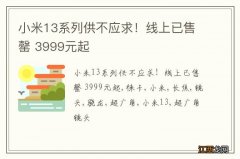本文简单介绍EPLAN如何创建属于自己的自定义图框
首先,打开EPLAN软件,新建一个项目,项目名称为TEST,
其次,在菜单栏中依次选择“工具->主数据->图框->打开”:
此时,会弹出一个窗口“打开图框”,为了不破坏原来图框的封装性,我们在弹出框中选择图框“FN1_001.fn1”,进行复制操作,然后粘贴,会产生“FN1_001-副本.fn1”,我们选择这个副本图框,进行打开操作:【eplan新建图框教程 EPLAN如何创建自定义图框】
这样我们就打开了“FN1_001-副本.fn1”这个图框,会发现它自身带了很多属性,我们可以根据自己的需求,去修改这些属性,或者添加属性,
“FN1_001-副本.fn1”
到目前为止,我们的图框编辑完毕,我们来试试新建一页多线原理图,图框选择刚才编辑的“FN1_001-副本.fn1”,然后测试我们自己定义的图框是否编辑完成:
果然,我们看一下自定义属性处,出现了我们想要的效果,至此,自定义图框完成:
相关经验推荐
- 新建文件夹无法删除怎么办 文件夹无法删除怎么办
- ps制作印章的方法教程 ps制作印章的方法
- 选区新建图层快捷键是什么 新建图层快捷键是什么
- 2023济南新建商品房购房款扫码缴存有关要求
- 华为手机怎么在桌面新建文件夹 华为手机怎么在桌面新建文件夹图标
- 2023济南关于推行新建商品房购房款扫码缴存的通知
- 如何在wps中新建文件夹 在电脑wps怎么新建文件夹
- 2023年大亚湾新建公办学校招生地址+招生点
- ps怎么做星空 ps怎么做星空渐变
- 2023南昌新建区癌症免费筛查攻略 南昌新建区新冠疫苗接种地点